Predefinição:Teste17: mudanças entre as edições
Sem resumo de edição |
|||
| Linha 298: | Linha 298: | ||
| [[Arquivo:GuiaIniciante_Teleport.gif|link=]] | | [[Arquivo:GuiaIniciante_Teleport.gif|link=]] | ||
|-align="center" | |-align="center" | ||
| | |O comando para se teleportar para uma cidade é '''h"nome da cidade''' por exemplo: h"saffron. <br> | ||
* É necessário ter falado com a '''Nurse Joy''' da cidade que deseja teleport pelo menos uma vez para '''liberar o teleport''' para essa cidade. | |||
|} | |} | ||
</center> | </center> | ||
| Linha 392: | Linha 393: | ||
! style="background-color: OrangeRed" | <span style="color:white">Como usar Light</span> | ! style="background-color: OrangeRed" | <span style="color:white">Como usar Light</span> | ||
|- align="center" | |- align="center" | ||
| [[Arquivo: | | [[Arquivo:GuiaIniciante_Light.gif|link=]] | ||
|-align="center" | |-align="center" | ||
|Clique com o botão do meio do mouse (scroll) ou no dedo apontando para baixo que fica na barra de ataques do seu Pokémon para usar '''Ordenar''' no seu '''Pokémon''', assim ele usará '''Iluminar'''. | |Clique com o botão do meio do mouse (scroll) ou no dedo apontando para baixo que fica na barra de ataques do seu Pokémon para usar '''Ordenar''' no seu '''Pokémon''', assim ele usará '''Iluminar'''. | ||
Edição das 02h26min de 25 de novembro de 2022
Guia Iniciante
PokeXGames é um jogo de mundo aberto, permitindo que o jogador seja livre para criar sua própria história.
Neste guia ensinaremos o passo a passo para iniciar sua jornada, desde a criação do personagem até viver grandes aventuras no mundo Pokémon.
Para acessar cada tutorial, clique em uma das PokéBalls abaixo, referente ao tutorial desejado.
![]() Criando um personagem
Criando um personagem
Para criar um personagem acesse o site oficial e crie uma nova conta, caso ainda não tenha.
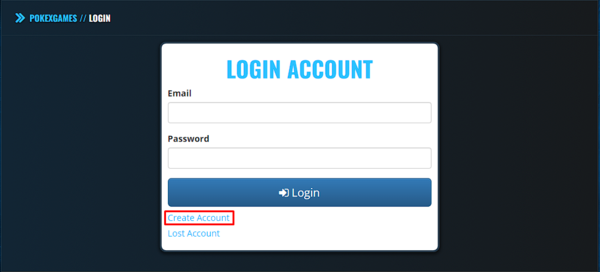
Em seguida, role até o final da página e selecione a opção "Criar Personagem".
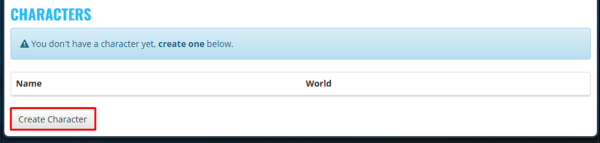
Agora será necessário escolher algumas opções. São elas:
- Name: Escolha um nome para seu personagem.
- World: Escolha o mundo que deseja jogar. É uma opção bem intuitiva com sugestões de quais mundos podem ser boas escolhas de acordo com sua população.
- Gender: Escolha o gênero do seu personagem.
- Poke: Escolha um Baby Pokémon inicial para ser seu companheiro em sua jornada.
- Town: Escolha em qual cidade deseja iniciar sua trajetória.
Feito isso, selecione a opção "Criar Personagem". Em seguida, faça o download do client, demonstrado na imagem abaixo:
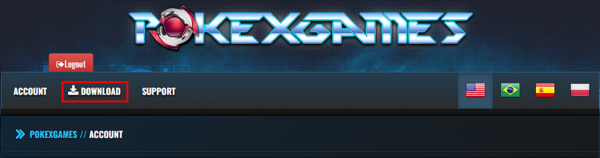
Após baixar e instalar o client, insira seu e-mail e senha e confirme. Seu personagem aparecerá na tela principal.

Para entrar no jogo basta clicar em "Jogar!"
Observação: Ao entrar no jogo pela primeira vez, um e-mail será enviado ao jogador para realizar a autorização do computador. Basta acessar o e-mail cadastrado e clicar no link para liberar o acesso. Em caso de formatação ou troca de nome do computador será necessário liberar o acesso novamente.
![]() Controles
Controles
Observação: Todos os comandos listados são os comandos padrão do jogo e você pode alterá-los em: Opções -> Atalhos ou pelo atalho padrão (K)
| Teclas | Descrição |
|---|---|
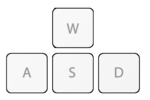 |
|

|
Mover itens |

|
Selecionar itens para uso, consumir/ativar itens |
 ou  + + 
|
Olhar item |

|
Mover o Pokémon |
| Coletar saque ao redor do personagem | |
| Usar a Pokédex | |
| Acessar a Pokédex | |
| Abrir a Loja de Diamantes | |
| Abrir o Minimapa | |
| Abrir o Inventário | |
| Abrir a Lista de amigos | |
| Abrir a Interface de Batalha | |
| Abrir o Perfil | |
| Abrir a Interface de Dimensional Zone | |
| Abrir a Interface de Grupo | |
| Abrir a Página de Comunidade | |
| Checar Notificações | |
| Abrir o Calendário | |
| Abrir as Configurações | |
| Abrir os Atalhos | |
| Abrir a seleção de personagens | |
| Conversar com o NPC mais próximo | |
| Abrir canais | |
| Abrir canal de Ajuda | |
| Abrir report | |
| Deslogar seu personagem | |
| Maximizar Minimapa | |
| Voar mais alto | |
| Voar mais baixo | |
| Atacar próximo alvo | |
| Atacar alvo anterior | |

|
Alterar interface para legado |
| Limpar mensagens da tela | |
| Alterar exibição de vida |
![]() Itens gerais
Itens gerais
Pokébolas: Há uma grande diversidade de Pokébolas ![]() na PokeXGames, cada uma tem sua efetividade e sua rate de captura.
na PokeXGames, cada uma tem sua efetividade e sua rate de captura.
A rate da Pokébola é um multiplicador que é aplicado na porcentagem da chance de captura de um Pokémon.
Por exemplo, suponhamos que a chance base de capturar um Caterpie ![]() seja de 20%. A Pokéball
seja de 20%. A Pokéball ![]() tem 1x de rate, então ela multiplicará 1 vez 20%, então será a chance padrão de captura, agora se você usar uma Ultra Ball
tem 1x de rate, então ela multiplicará 1 vez 20%, então será a chance padrão de captura, agora se você usar uma Ultra Ball ![]() que tem 4x de rate de captura, você terá 4 vezes 20% resultando em 80% de chances de capturar o Caterpie
que tem 4x de rate de captura, você terá 4 vezes 20% resultando em 80% de chances de capturar o Caterpie ![]()
| Como usar uma Pokéball |
|---|
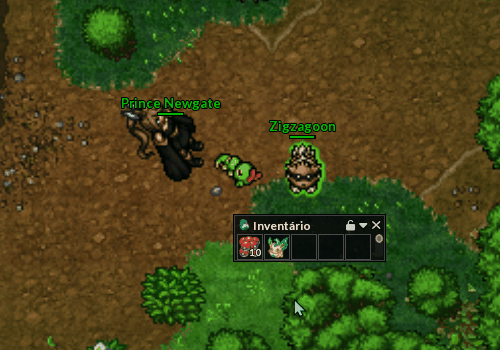
|
| Clique com o botão direito para selecionar a sua Pokébola e clique com o botão esquerdo para selecionar o alvo que quer capturar. |
Clique na imagem abaixo para ver um tutorial sobre a barra de ações

Poções: As poções mais conhecidas como Potion ![]() servem para curar seu Pokémon após suas batalhas, cada poção recupera um valor fixo de vida, portanto conforme você for avançando seu nível será necessário melhorar a poção utilizada.
servem para curar seu Pokémon após suas batalhas, cada poção recupera um valor fixo de vida, portanto conforme você for avançando seu nível será necessário melhorar a poção utilizada.
| Como usar Potions | ||||
|---|---|---|---|---|
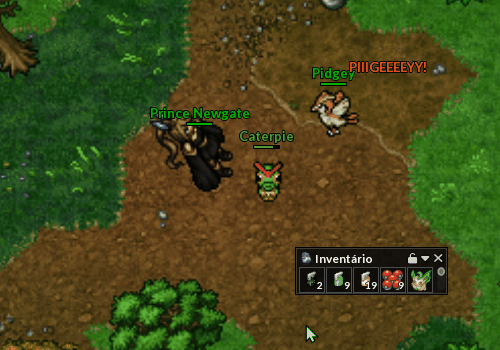
|
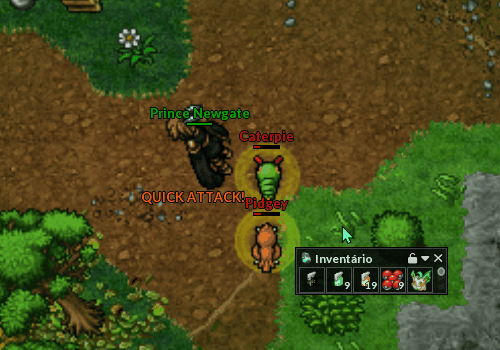
| |||
| Clique com o botão direito para selecionar a sua Poção e clique com o botão esquerdo para selecionar o Pokémon que quer curar. |
| |||
Revives: O revive ![]() é um item que serve para seu Pokémon voltar a vida caso tenha sido derrotado, ou para restaurar a vida e cooldown dos ataques.
Existem dois tipos de revive, porém a única diferença entre ambos é o nível requirido para usá-los.
é um item que serve para seu Pokémon voltar a vida caso tenha sido derrotado, ou para restaurar a vida e cooldown dos ataques.
Existem dois tipos de revive, porém a única diferença entre ambos é o nível requirido para usá-los.
O Revive ![]() pode ser usado por jogadores de nível 199 ou inferior.
pode ser usado por jogadores de nível 199 ou inferior.
O Max Revive ![]() pode ser usado em qualquer nível, porém é recomendado usar apenas no level 200+ pois tem um preço elevado.
pode ser usado em qualquer nível, porém é recomendado usar apenas no level 200+ pois tem um preço elevado.
| Como usar o Revive |
|---|
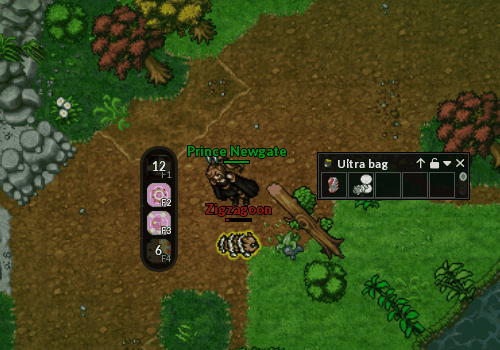
|
| Clique com o botão direito para selecionar o Revive e clique com o botão esquerdo para selecionar o Pokémon que quer reviver. |
Medicine: O Medicine ![]() serve para você curar seu Pokémon ou seu Personagem de status negativos, como por exemplo deixar seu Pokémon atordoado impossibilitando de usar ataques.
serve para você curar seu Pokémon ou seu Personagem de status negativos, como por exemplo deixar seu Pokémon atordoado impossibilitando de usar ataques.
| Como usar o Medicine |
|---|
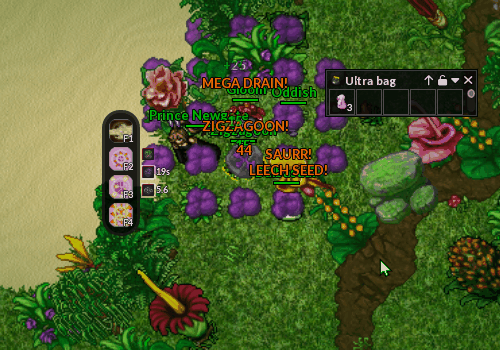
|
| Clique com o botão direito para selecionar o Medicine e clique com o botão esquerdo em seu Pokémon ou seu personagem para usar o Medicine. |
![]() Batalhas
Batalhas
Battle: A interface da Batalha é um atalho para selecionar de maneira mais rápida o Pokémon ou personagem que quiser, como mostrarei no exemplo, você pode usar a seu favor durante batalhas, usando Medines e Poções por essa interface.
Também é possível usar a Pokedex pela interface, só será necessário estar próximo ao Pokémon para funcionar.
| Funcionamento da Batalha/Battle |
|---|
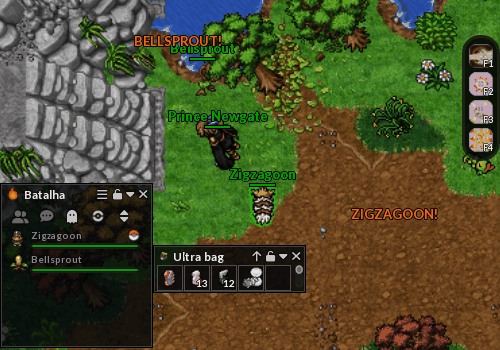
|
| Clique com o botão direito para selecionar o alvo que quer atacar ou clique com o botão esquerdo para acessar as opções de ações naquele Pokémon, como por exemplo: Atacar, seguir ou copiar o nome. |
Block respawn: Na PokeXGames temos um sistema de anti-block respawn, que consiste em evitar que jogadores mal intensionados dominem ou fiquem no mesmo local matando o mesmo Pokémon, seja com passivas ou manualmente.
Para evitar o block respawn basta não estar próximo ao Pokémon no momento que ele nascer, caso você tenha permanecido no local e bloqueando o Pokémon, basta ir para longe ou subir ou descer um andar de onde você está, por exemplo uma escada ou bueiro.
| Exemplo de Block Respawn |
|---|

|
| Obs: Aparecerá está mensagem no seu canal Padrão quando estiver bloquendo um Pokémon:
Você não pode atacar esta criatura, porque bloqueou seu spawn. Vá para longe deste local e volte, então poderá derrotá-lo. |
![]() Habilidade dos Pokémon
Habilidade dos Pokémon
Habilidades: Existem vários tipos de habilidades que os Pokémon podem ter, você pode verificar qual a Habilidade do seu Pokémon acessando a Pokédex (Shift+D) e checar se seu Pokémon tem alguma habilidade.
Habilidades VIP: Jogadores VIP tem habilidades exclusivas como benefício, você pode checar nesse link todos os benefícios que um jogador VIP pode ter: Benefícios VIP
Teleport: Teleport é uma habilidade VIP que permite seu Pokémon teleportar seu treinador para um local já conhecido antes. Pode teleportar apenas para cidades, ilhas de sua instituição (Police ou Rocket) e para sua Casa ou Casas que esteja convidado.
| Como usar Teleport |
|---|
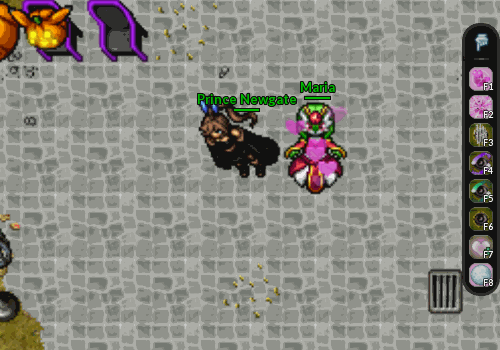
|
O comando para se teleportar para uma cidade é h"nome da cidade por exemplo: h"saffron.
|
Surf: O Surf é uma habilidade VIP que permite seu personagem nadar juntamente com seu Pokémon, cada Pokémon tem sua velocidade de surf, você pode checar as velocidades clicando nessa Staryu: ![]() .
.
| Como usar Surf |
|---|
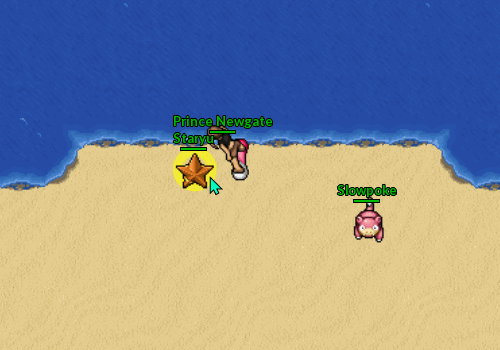
|
| Clique com o botão do meio do mouse (scroll) para usar Ordenar na borda da margem com o Pokémon para fora e mova-se para cima dele, assim nadará com Surf. Para voltar a terra firme, use Ordem na margem novamente. |
Fly: O Fly é uma habilidade VIP que permite o Treinador montar em seu Pokémon e sobrevoar os continentes da PokeXGames. Cada Pokémon tem sua velocidade e Fly, você pode checar as velocidades clicando nesse Pidgeot: ![]()
| Como usar Fly |
|---|
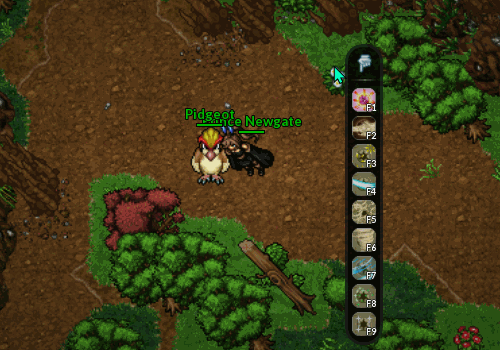
|
| Clique com o botão do meio do mouse (scroll) ou no dedo apontando para baixo que fica na barra de ataques do seu Pokémon para usar Ordenar no seu Personagem, assim seu personagem irá montar no seu Pokémon. Os comandos padrão de Fly são PageUp para subir o andar e PageDown para descer o andar. |
Ride: O Ride é uma habilidade que faz o seu personagem montar no seu Pokémon. Cada Pokémon tem sua velocidade de montaria, você pode checar as velocidades clicando nessa Ponyta: ![]() .
.
| Como usar Ride |
|---|
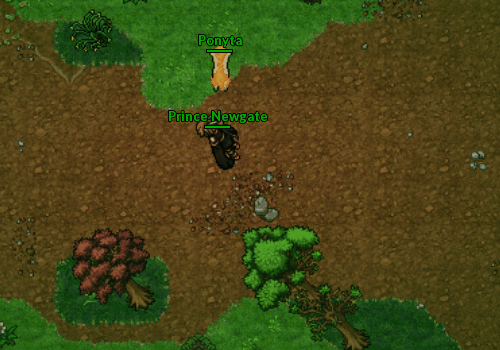
|
| Clique com o botão do meio do mouse (scroll) para usar Ordenar no seu personagem com o Pokémon para fora, assim subirá no Ride. Para descer basta fazer o mesmo processo. |
Cut: O Cut é uma habilidade que permite seu Pokémon cortar a cortar Arbustos para liberar a passagem.
| Como usar Cut |
|---|
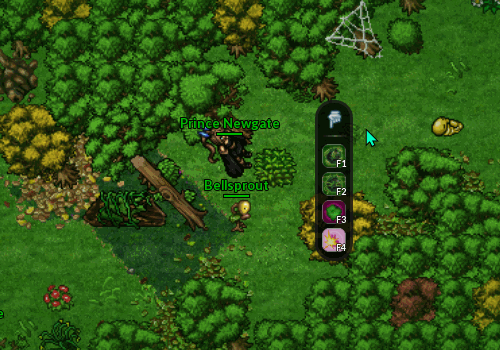
|
| Clique com o botão do meio do mouse (scroll) ou no dedo apontando para baixo que fica na barra de ataques do seu Pokémon para usar Ordenar no Arbusto, assim irá cortá-lo. |
Rock Smash: O Rock Smash é uma habilidade que permite seu Pokémon a quebrar Pedras para liberar a passagem.
| Como usar Rock Smash |
|---|

|
| Clique com o botão do meio do mouse (scroll) ou no dedo apontando para baixo que fica na barra de ataques do seu Pokémon para usar Ordenar na Pedra, assim irá quebrá-la. |
Dig: O Dig é uma habilidade que permite seu Pokémon a abrir Buracos tampados pelo mapa.
| Como usar Dig |
|---|
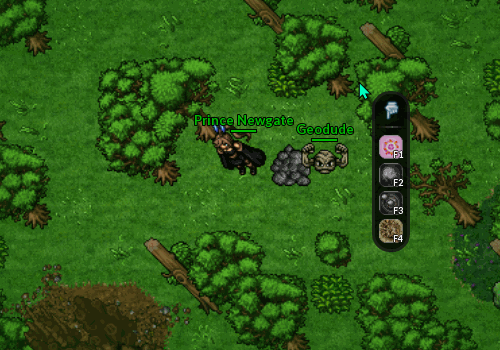
|
| Clique com o botão do meio do mouse (scroll) ou no dedo apontando para baixo que fica na barra de ataques do seu Pokémon para usar Ordenar no Buraco, assim o abrirá. |
Headbutt: O Headbutt é uma habilidade que permite seu Pokémon dar Cabeçada em árvores que habitam Pokémon selvagem.
| Como usar Headbutt |
|---|
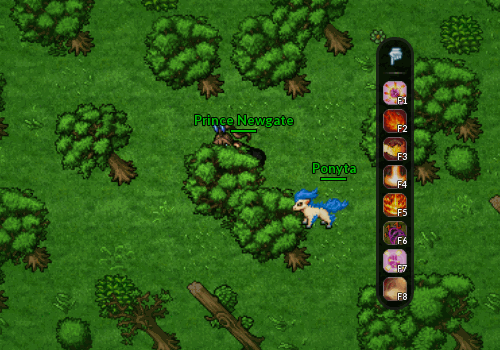
|
| Clique com o botão do meio do mouse (scroll) ou no ícone de dedo que fica na barra de ataques do seu Pokémon para usar Ordenar na Árvore, assim seu Pokémon irá usar Cabeçada. |
Light: O Light é uma habilidade que ilumina ao redor do seu Pokémon (esse efeito é visivel apenas se seu client estiver configurado). A habilidade também serve para mostrar itens ocultos de certas Quests e Dungeons.
| Como usar Light |
|---|
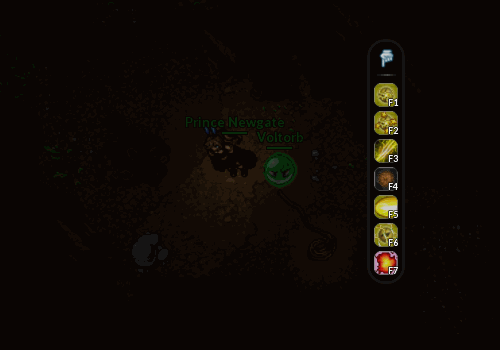
|
| Clique com o botão do meio do mouse (scroll) ou no dedo apontando para baixo que fica na barra de ataques do seu Pokémon para usar Ordenar no seu Pokémon, assim ele usará Iluminar. |
![]() Deposito de Pokémon
Deposito de Pokémon
Depósito de Pokémon: Todo personagem de sua conta tem um DP individual, ele serve para armazenar os Pokémon que você captura, você também pode colocar itens ou bolsas lá dentro para aumentar a capacidade de armazenagem.
| Como abrir o Depósito de Pokémon |
|---|
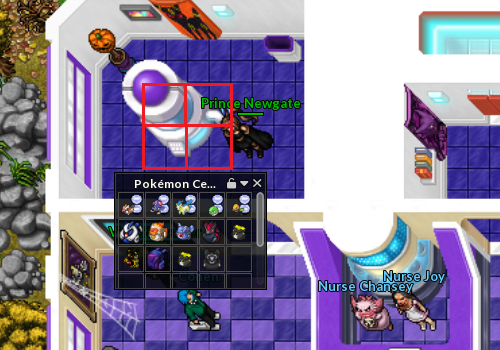
|
| Você pode abrir o seu Deposito de Pokémon clicando com o botão esquerdo do mouse em uma dessas 4 áreas destacadas em Vermelho. |
É possível colocar uma Senha eu seu DP para aumentar a segurança de sua conta.
| Como colocar Senha do Depósito | ||||
|---|---|---|---|---|
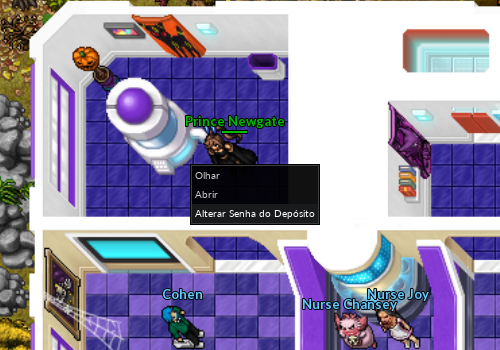
|
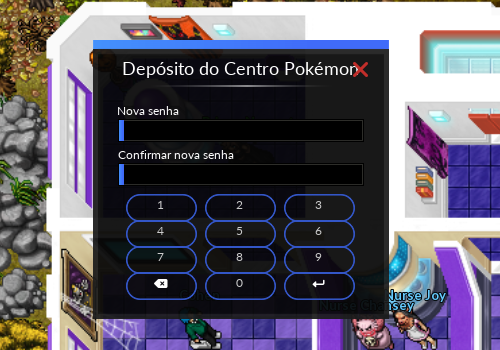
| |||
| Para adicionar uma Senha você precisa segurar CTRL, clicar no DP e selecionar Alterar Senha do Depósito | É necessário que sua senha tenha no mínimo 8 dígitos para ser valída.
Lembre-se de anotar sua senha em um caderno para sua segurança! | |||
Você também pode remover a senha do seu DP segurando CTRL, clicando no DP e selecionando Remover Senha do Depósito.
Agora basta colocar a sua Senha Atual do Depósito que irá remover ela.
| Como Remover a Senha do Depósito |
|---|

|
Caso você tenha esquecido a sua senha, você deve segurar CTRL, clicar no DP e selecionar Recuperar Senha do Depósito, sua senha será removida com sucesso após 7 dias. |
![]() NPC Mark
NPC Mark
Market: A área de Market serve para você vender e comprar itens, seja de jogadores ou do NPC Mark ![]() .
.
Mark: Mark é um NPC que fica em todas as cidades atuando na área de comercializar itens essenciais para sua jornada Pokémon, para acessar a interface, basta clicar com o botão direito nele ou pressionar T (atalho padrão) para abrir a interface dele.
| Como comprar ou vender com o Mark | ||||
|---|---|---|---|---|
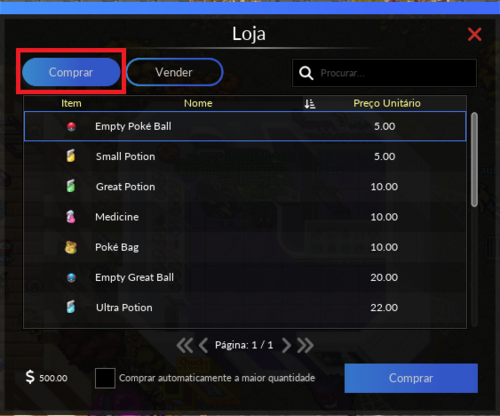
|
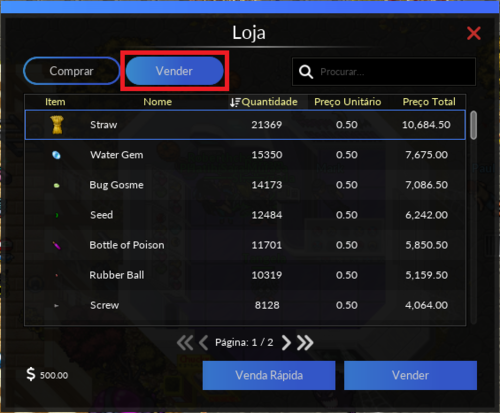
| |||
| Para comprar itens selecione com o Mouse o item desejado, apertar em Comprar e colocar a quantidade desejada. Também é possível comprar a quantidade máxima (1.000 itens) do item selecionado, basta marcar a caixinha "Comprar automaticamente a maior quantidade". | Para vender itens selecione o item desejado e clique em Vender e selecione a quantidade. Caso queira vender todos os itens ou selecionar mais de 1, aperte em Venda Rápida e selecione os itens que deseja vender. | |||
![]() Sistema de Market
Sistema de Market
Market: O Market é um sistema do jogo que possibilita a comercialização de itens no geral de jogador para jogador.
| Como acessar o Market |
|---|
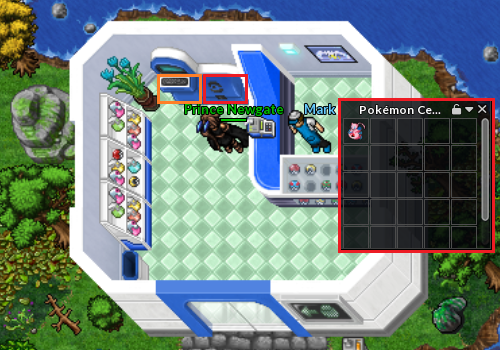
|
| Para abrir o Market clique com o botão direito no Computador que está destacado com a cor Laranja. O Depósito do Market é para onde vai seus itens comprador, dinheiro de vendas ou ofertas expiradas, para acessar ele basta clicar com o botão direito no Baú destacado pela cor Vermelho. |
Dentro do Market temos várias opções na interface para facilitar o acesso e a comercialização entre os jogador.
| Como acessar o Market |
|---|
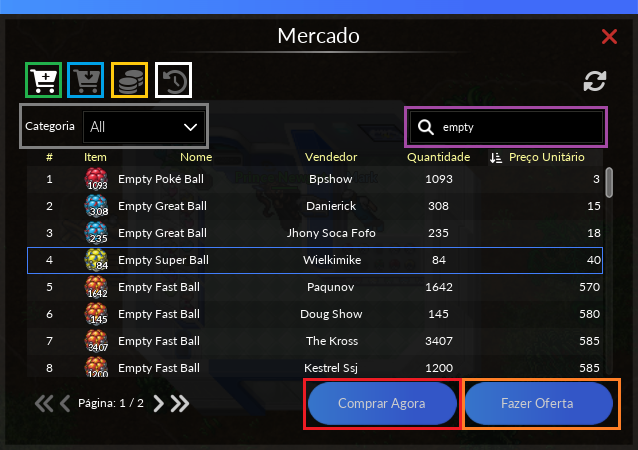
|
Destacado pela cor Verde temos a área de Compras em geral. Aqui você pode pesquisar o item desejado ou navegar pelas páginas do Market.
Destacado pela cor Azul temos a área de Vendas. Essa opção é exclusiva de jogador para jogador, aqui você pode vender seus itens, Pokémon, Pokeball, Revives etc.
Destacado pela cor Amarelo temos a área de Ofertas. Essa opção serve para você manusear suas ofertas, aceitando, recusando ou ignorando jogadores e suas ofertas.
Destacado pela cor Branco temos a área de Histórico. Aqui você pode ver seu histórico de compras e vendas, com datas e preços.
Comprar Agora: Destacado pela cor Vermelho. Ao clicar abrirá uma janela de confirmação de quantidade de itens que deseja ou/e de confirmação de compra. Fazer Oferta Destacado pela cor Laranja. Selecionando o item desejado, ao clicar irá aparecer uma janela de oferta.
| Como comprar item | ||||
|---|---|---|---|---|
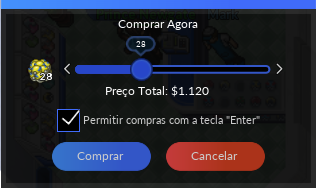
|

| |||
| Ao clicar no Comprar Agora irá aparecer essa interface. Aqui você pode selecionar a quantidade de itens que deseja comprar. | Ao clicar no Fazer Oferta irá aparecer essa interface. Basta arrastar o item ou a quantidade em dinheiro que deseja ofertar no item selecionado para fazer a oferta. | |||
Vender: Na área de Vendas você pode vender seus itens/Pokémon com um preço desejado ou para receber ofertas.
| Como vender itens | ||||
|---|---|---|---|---|
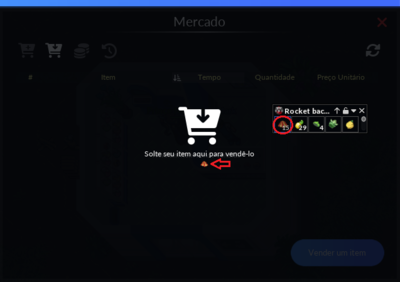
|
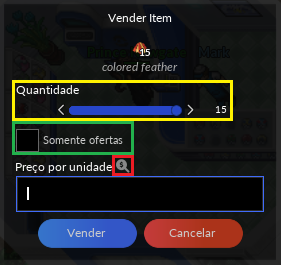
| |||
| Para vender itens, você pode arrastar o item para a janela do Market, ou apertar em "Vender um item" e selecionar o item desejado. |
| |||
Ofertas: Na área de Ofertas você pode verificar as ofertas que você fez e as que você recebeu.
| Aba de Ofertas |
|---|
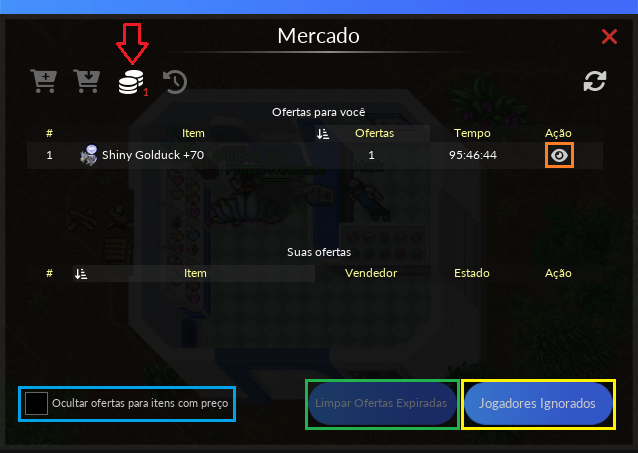
|
Destacado pela cor Laranja, você pode verificar uma oferta que você recebeu em seu item/Pokémon, e aceitar, recusar ou ignorar a oferta.
Destacado pela cor Azul, você filtrar para mostrar apenas ofertas em itens marcados com "Somente Ofertas".
Destacado pela cor Amarelo, você pode acessar a interface de jogadores com ofertas ignoradas.
Destacado pela cor Verde, você pode limpar as ofertas que já passaram do prazo e ficaram expiradas.
Categoria: Aqui você pode filtrar a categoria de itens que você deseja ver, deixando mais fácil a pesquisa de itens de interesse.
| Aba de Ofertas |
|---|
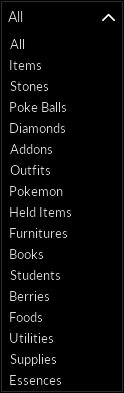
|